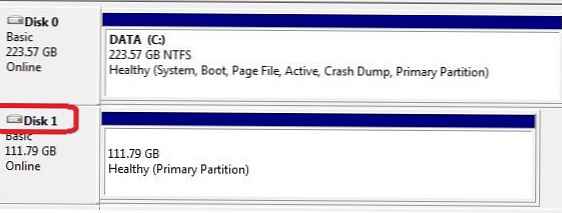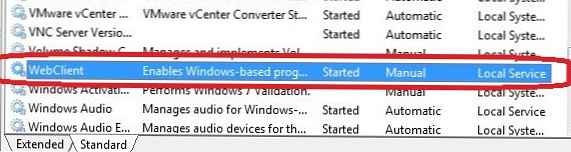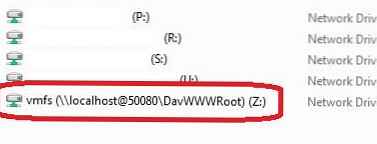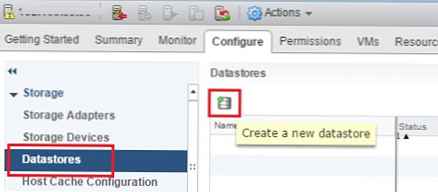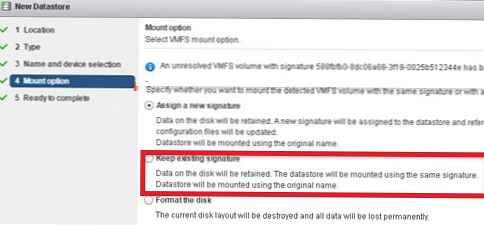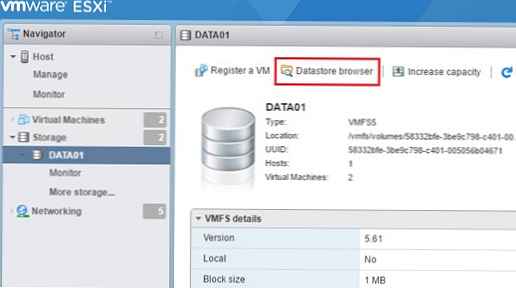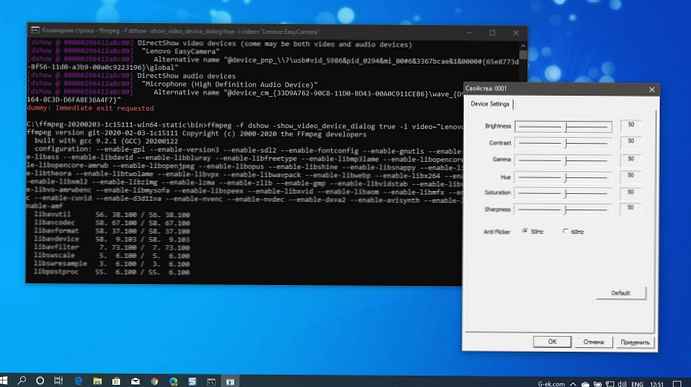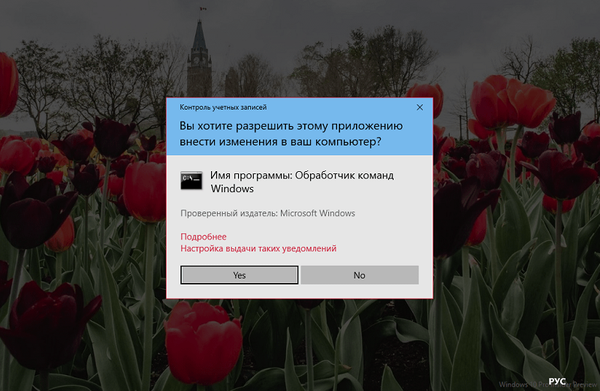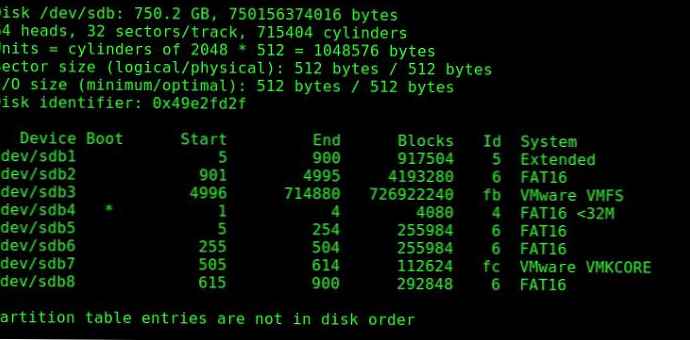
Данас ћемо расправљати о неколико једноставних начина за приступ подацима похрањеним у ВМФС датотечном систему базе података ЕСКСи хипервизора (то су конфигурацијске датотеке, датотеке података и снимци података виртуалних машина). Чланак се, у ствари, заснива на стварној ситуацији коју је клијент имао када је једини продуктивни сервер са ВМваре ЕСКСи хипервизером престао да се учитава.
У случају да сам ЕСКСи хост не ради, али локални диск (или дискови) сервера и даље раде, увијек можете копирати датотеке виртуалног строја (и дискови података и конфигурацијске датотеке) с њега и покренути ВМ на другом послужитељу (на ВМваре Воркстатион или чак Хипер-В). Главни проблем је што "класични" оперативни системи (Виндовс и Линук) не виде партицију са ВМФС системом датотека подразумевано, јер немају управљачки систем ВМФС датотека. У овом ћемо чланку погледати како приступити датотекама виртуалних машина на диску помоћу ВМФС датотечног система из различитих ОС.
У мом случају, проблем је био што сигурносно копирање ВМваре виртуелних машина није конфигурисано, јер није било времена за дијагностику и решавање проблема са учитавањем система. Због тога је одлучено да ручно копирате датотеке критичне виртуелне машине из ВМФС меморије и покренете је на другом рачунару на ЕСКСи хипервизору који је хитно подигнут за ове сврхе..
Анализирамо три сценарија приступа подацима на датотечном систему ВМФС:
Садржај:
- Монтирајте ВМФС партицију на Линук (Убунту)
- Приступите ВМФС партицији из Виндовса
- Повезујемо ВМФС складиште на новом ЕСКСи хосту
Монтирајте ВМФС партицију на Линук (Убунту)
У овом одељку показаћемо како монтирати партицију са ВМФС системом датотека на рачунар са инсталираним Убунту (Ливе ЦД са Убунту у овом сценарију неће радити за нас).
Пре свега, морате повезати физички диск са ВМФС датотечним системом на рачунар (сервер) са Убунту. Да бисмо приступили подацима на ВМФС количини, морамо да инсталирамо посебан трећи пакет вмфс-алате. Овај пакет вам омогућава приступ датотечном систему ВМФС партиције са рачунара са Линуком. Приступ подацима на таквом одељку могућ је у режиму само за читање. Друго важно ограничење, програмери вмфс-алата су званично најавили подршку за верзије ВМФС датотечног система до ВМФС 5.0. Повезивање партиције са ВМФС 6 (вСпхере 6.0 и 6.5.) Није загарантовано.
Инсталирајте пакет следећом наредбом
апт-гет инсталл вмфс-алате
Напомена. У Убунту репозиторијумима доступна је само верзија вмфс-алата 0.2.1, а њен главни недостатак је што може радити само са ВМФС в4 датотечним системом. Ако треба да монтирате складиште података с ВМФС 5, мораћете да преузмете и инсталирате верзију алата вмфс не мању од 0.2.5, на пример, овде:
хттп://ге.арцхиве.убунту.цом/убунту/поол/универсе/в/вмфс-тоолс/вмфс-тоолс_0.2.5-1_и386.деб
- пакет за 32 бит систем
хттп://де.арцхиве.убунту.цом/убунту/поол/универсе/в/вмфс-тоолс/вмфс-тоолс_0.2.5-1_амд64.деб
- пакет за 64 бит систем
Преузмите одговарајућу верзију пакета као што је ова:
#вгет хттп://де.арцхиве.убунту.цом/убунту/поол/универсе/в/вмфс-тоолс/вмфс-тоолс_0.2.5-1_амд64.деб
И инсталирајте га:
#дпкг -и вмфс-тоолс_0.2.5-1_амд64.деб
Ако требате да удовољите зависностима, користите наредбу:
# апт-гет инсталл вмфс-алате
Након што инсталирате пакет, морате да направите тачку монтирања на коју ће бити повезана ВМФС партиција:
#мкдир / мнт / вмфс
Сљедећи корак је рјешавање партиција на дисковима. Током инсталације, ЕСКСи хипервизор, поред стварне партиције за датотеке виртуалних машина (ВМФС), ствара много сервисних партиција. Ако је ЕСКСи верзија 4 или нижа или је ВМФС меморија надограђена са ВМФС 3 на ВМФС 5, а њена величина не прелази 2 ТБ, набрајамо дискове и партиције попут ове:
#фдиск -л
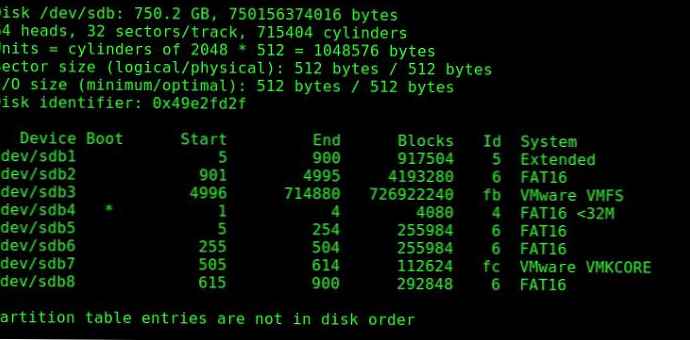
Као што видите, партиција ВМФС датотечног система је / дев / сда3 (ВМваре ВМФС лабел)
Важно је. Јер ЕСКСи 5 користи ВМФС в5 са таблицом ГПТ партиција (ГУИД партицијска таблица), која се користи умјесто МБР-а, што вам омогућује стварање већих спремишта и просљеђивање РДМ дискова у режиму физичке компатибилности већој од 2 ТБ. Стога, да бисте видјели таблицу партиција, морат ћете користити наредбу партед умјесто фдиск.
Дакле, добијамо информације о овим одељцима:
#партед -л
Остаје да монтирате партицију диска на ВМФС меморију:
# вмфс-фусе / дев / сдб3 / мнт / вмфс
Листа садржаја монтиране партиције:
#лс -алл / мнт / вмфс
Дакле, сада видимо све датотеке виртуалне машине на ВМФС меморији, која је само за нас читање, што значи да можемо копирати директоријуме и / или појединачне датотеке потребних виртуелних машина на засебни диск и покренути их на другом ЕСКСи хипервизору.
Приступите ВМФС партицији из Виндовса
Да бисмо приступили подацима на ВМФС партицији из Виндовс-а, потребан нам је посебни отворени управљачки програм Отвори Извор ВМФС Возач, написано на Јави. Возачу је потребна Јава верзија од најмање 6, а такође вам омогућава да монтирате ВМФС количину у режиму само за читање.
Преузмите управљачки програм отвореног кода ВМФС на хттпс://цоде.гоогле.цом/арцхиве/п/вмфс/. Тренутно пројекат није ажуриран од 2010. године, а максимална верзија управљачког програма доступна на сајту је ВМФС Дривер р95, који подржава само ВМФС 3 (< ESXi 5).
Напомена. Приликом покушаја повезивања новије верзије ВМФС-а погрешка није откривена.- Дакле, преузмите ВМФС погонитељ отвореног кода (фвмфс_р95_дист.зип) и распакујте га у произвољном директоријуму (рецимо Ц: \ вмфс)
- Можете проверити рад јава апликације фвмфс.јар овако:
цд \ вмфс
јава -јар фвмфс.јар
- Затим морате одредити број диска помоћу ВМФС меморије која је повезана на Виндовс рачунар. Број диска можете пронаћи помоћу конзоле за управљање диском или дисковног дела. (У нашем примјеру мапирани погон има индекс 1 - Диск1. За управљачки програм фвмфс помоћни уређај ће бити назван као \\. \ ПхисицалДриве1)
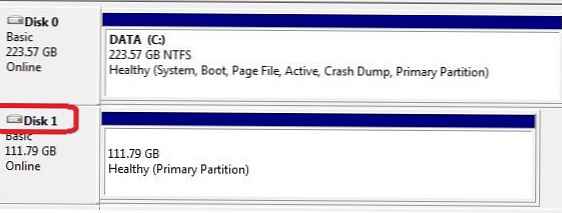
- Покушајмо добити информације о диску:
јава -јар фвмфс.јар \\. \ ПхисицалДриве1 инфо

- Поделите овај погон са ВебДав-ом:
јава -јар фвмфс.јар \\. \ ПхисицалДриве1 вебдав
- Провјерите да ли је на клијенту покренут ВебДАВ клијентски сервис (ВебЦлиент) - ако је онемогућен, мора се покренути.
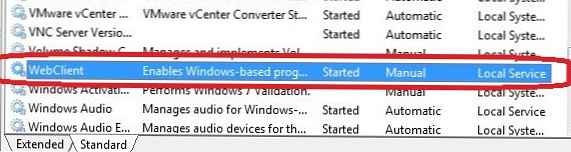
- Повежите дељени диск:
нето употреба * хттп: // лоцалхост: 50080 / вмфс
- На систему би се требао појавити нови диск, са читљивим садржајем ВМФС података.
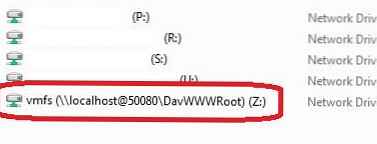
- Не затварајте наредбени прозор док радите са датотекама на ВМФС меморији
Повезујемо ВМФС складиште на новом ЕСКСи хосту
Као што видите, у оба наведена случаја, трећи управљачки програми за ВМФС под Линуком и Виндовсом не дозвољавају рад са ВМФС 6.0. Због тога је универзални начин приступа подацима на ВМФС партицији диска сервера ван сервера повезивање с новим ЕСКСи сервером (који се, срећом, може инсталирати и конфигурирати за мање од сат времена). То је најлакши начин. На овај начин можете да поново повежете и физички чврсти диск и ЛУН са уређаја за складиштење података (преко ФЦ или иСЦСИ).
Нови ЕСКСи домаћин мора тачно препознати повезано ВМФС складиште података и можете приступити датотекама на њему.
Дакле, како спојити постојећу ВМФС меморију на нови ЕСКСи хост без форматирања.
- Повежите се на нови ЕСКСи сервер помоћу вСпхере Веб клијента.
- Спојите диск јединицу на нови сервер и покрените меморијску меморију.
- Идите на одељак Конфигуришите -> Датасторес и додајте ново спремиште (Креирајте а ново датасторе).
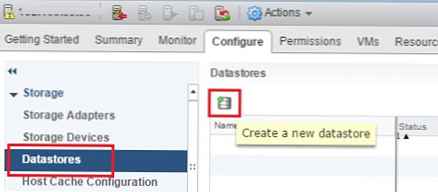
- Изаберите Диск или ЛУН вијке за складиштење.
- На листи доступних уређаја одаберите пресликани уређај (ЛУН) са ВМФС меморијом.
- Изаберите режим везе. Обавезно одаберите Задржите тхе тхе постојећи потпис.
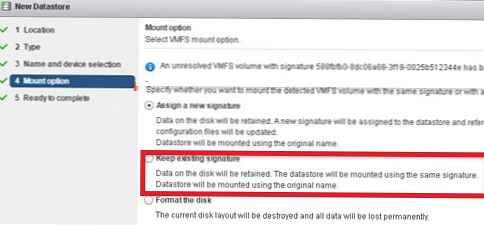
- Кликните на дугме Заврши.
- Идите на одељак за складиштење рачунала. Изаберите повезано складиште. Њен садржај се може приказати кликом на дугме. Датасторе претраживач.
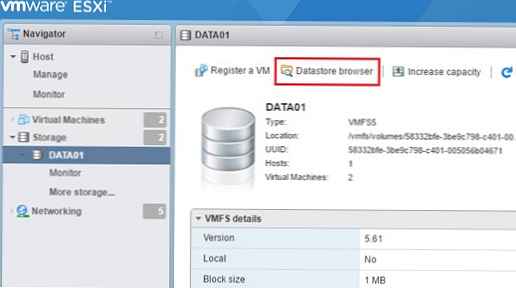
- Сада можете пронаћи потребне вмк датотеке, регистровати их на серверу и одмах покренути критичне виртуелне машине.